DraftSight es un popular software de diseño asistido por computadora (CAD) que proporciona a los profesionales, diseñadores y aficionados una poderosa herramienta para crear, editar y visualizar archivos DWG. Su versión standalone ofrece una solución completa sin la necesidad de una conexión constante a internet.
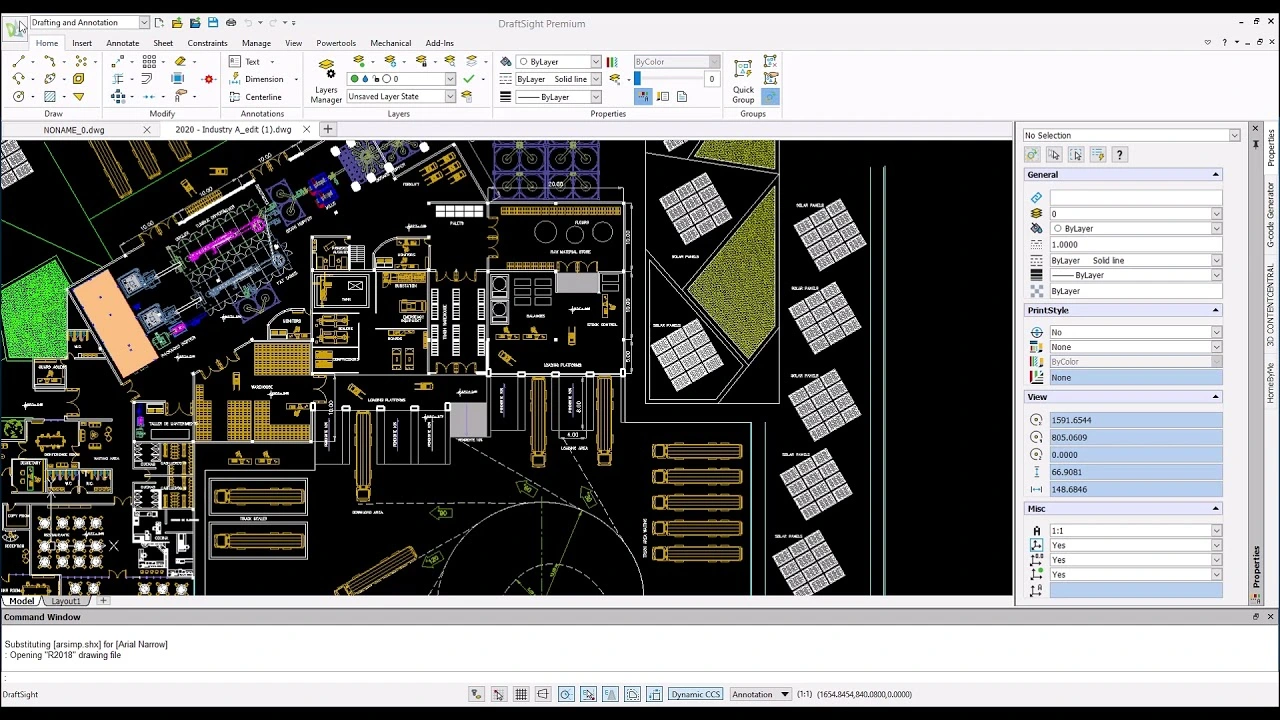
Instalación de DraftSight StandAlone
Instalar DraftSight Standalone es un proceso sencillo que permite a los usuarios comenzar a trabajar con sus proyectos CAD de manera rápida y eficiente.
- Visita la página de instalación de DraftSight y selecciona Window o Mac para descargar los archivos de instalación. Recomendamos guardar una copia de la instalación para su uso futuro.
- Haga doble clic en DraftSight64.exe o en DraftSight.pkg para iniciar la instalación.
- En la página Bienvenido, en el asistente de Instalación de DraftSight, selecciona el tipo de licencia en función de la que haya adquirido. Para la versión de DraftSight StandAlone, selecciona el tipo de licencia como Número de serie (Standard, Professional y Premium).
- Una vez se haya introducido el número de serie, haz clic en Siguiente y siga las instrucciones que aparecen en la pantalla.
- Acepta el contrato de licencia del cliente y de los servicios en línea y haz clic en Instalar. Si ya se ha instalado y activado DraftSight en el equipo, aparecerá un mensaje para recordárselo. Si está actualizando el equipo, debe transferir primero la licencia existente. Si va a actualizar DraftSight en este equipo, puede ignorar la advertencia y continuar.
- Haz clic en Sí. Si ya se ha instalado DraftSight en el equipo, aparecerá el cuadro de diálogo Asistencia de migración. En este cuadro puede seleccionar la configuración que desea migrar desde la instalación anterior de DraftSight.
- Haga clic en Aceptar para continuar con la instalación.
Activar una licencia de DraftSight en una instalación existente
- IniciaDraftSight.
- Haz clic en Activar ahora. De forma alternativa, puedes hacer clic en Ayuda > Activar DraftSight.
- En el asistente para la Activación de productos de SOLIDWORKS, introduce el número de serie y haz clic en Siguiente.
- Selecciona el método de activación, introduce la dirección de correo electrónico y haz clic en Siguiente. El asistente de activación envía la información al servidor de activación de SOLIDWORKS para validarla. Una vez validada, aparecerá un mensaje indicando que se ha validado correctamente.
- Haga clic en Finalizar.
Si quieres saber más sobre esta herramienta puedes acceder este webinar en el que el equipo técnico presenta la herramienta CAD 2D DraftSight y muestra cómo funciona y sus posibilidades para trabajar en la nube.
Marketing Manager de ORIGEN. Management Gestión de Negocios Digitales y Marketing Digital en Universidad Loyola.




